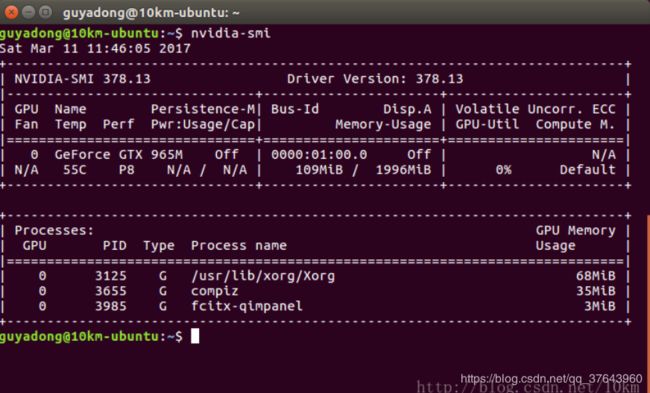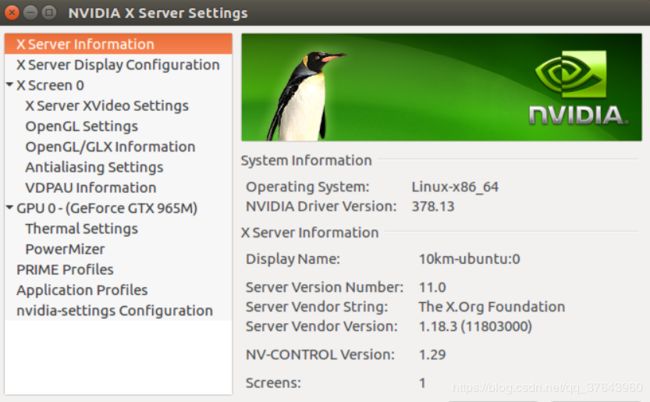【GPU】NVIDIA驱动安装
我在网上一共看到两种NVIDIA驱动的安装方法:
- ppa源安装,参考链接:最全面解析 Ubuntu 16.04 安装nvidia驱动 以及各种错误
- 手动run文件安装,参考链接:Ubuntu16.04安装Nvidia显卡驱动(cuda)
以run文件安装为例进行介绍:
一. 下载NVIDIA驱动的相关工作
1. 使用以下命令:
lspci | grep -i nvidia # 查看显卡型号
sudo dpkg --list | grep nvidia-* # 查看驱动版本
2. 若已经安装了相关版本的版本,使用以下命令进行删除:
sudo apt-get remove --purge nvidia-*
3. 查看显卡型号对应的最新驱动并下载
驱动程序查看并下载 (中文)
Download Drivers
二. 禁用开源Nouveau
1. 输入命令:lsmod | grep nouveau # 若有输出,说明Nouveau还在使用
2. 打开以下文件并输入命令将对Nouveau进行禁用:
sudo vim /etc/modprobe.d/blacklist.conf
在文件末尾输入:blacklist nouveau
options nouveau modeset=0
接着,保存文件并退回终端
3. 执行以下命令进行更新:
sudo update-initramfs -u
4. 最后,重启电脑。若再在终端输入lsmod | grep nouveau命令无输出,则表示禁用成功
三. 安装驱动
1. 按CTRL + ALT + F1进入字符界面
2. 输入命令关闭图形界面:sudo service lightdm stop
3. cd Downloads # 进入驱动下载的目录下
sudo chmod a+x NVIDIA-Linux-x86_64-384.130.run # 给驱动run文件赋予执行权限,驱动版本号自行修改
4. 开始安装驱动:sudo ./NVIDIA-Linux-x86_64-384.130.run -no-x-check -no-nouveau-check -no-opengl-files
注意:
-no-x-check:安装驱动时关闭X服务
-no-nouveau-check:安装驱动时禁用nouveau
-no-opengl-files:只安装驱动文件,不安装OpenGL文件
5. 安装过程中遇到的问题和选项:
a. 运行时,你可能会收到一条 pre-install script failed 信息。这没什么影响,选择继续安装就行,因为预安装脚本包含命令
exit 1,其目标是确保你真的想安装驱动程序。参考链接:安装nvidia驱动一直遇到 pre-install scipt failed 错误
b. 安装过程中的选项:
dkms 安装最好 选yes
32位兼容 安装最好 选yes
x-org 最好别安,选no,有的电脑可能导致登录界面黑屏
6. sudo service lightdm start
重启电脑
四. 验证安装驱动是否OK
nvidia-smi
nvidia-settings
如出现上图,则驱动安装成功^-^
参考链接:Ubuntu16.04 安装 CUDA9.2(总结一些新手容易遇到的问题)
ubuntu16.04 安装NVIDIA和CUDA9.2 cudNN7.1
最全面解析 Ubuntu 16.04 安装nvidia驱动 以及各种错误
ubuntu16.04下NVIDIA GTX965M显卡驱动PPA安装
Ubuntu 16.04安装NVIDIA驱动
从零开始搭建深度学习服务器: 基础环境配置(Ubuntu + GTX 1080 TI + CUDA + cuDNN)
相关问题:
Ubuntu16.04安装NVIDIA显卡驱动和CUDA时的一些坑与解决方案
ubuntu无法进入图形界面的一种解决方案